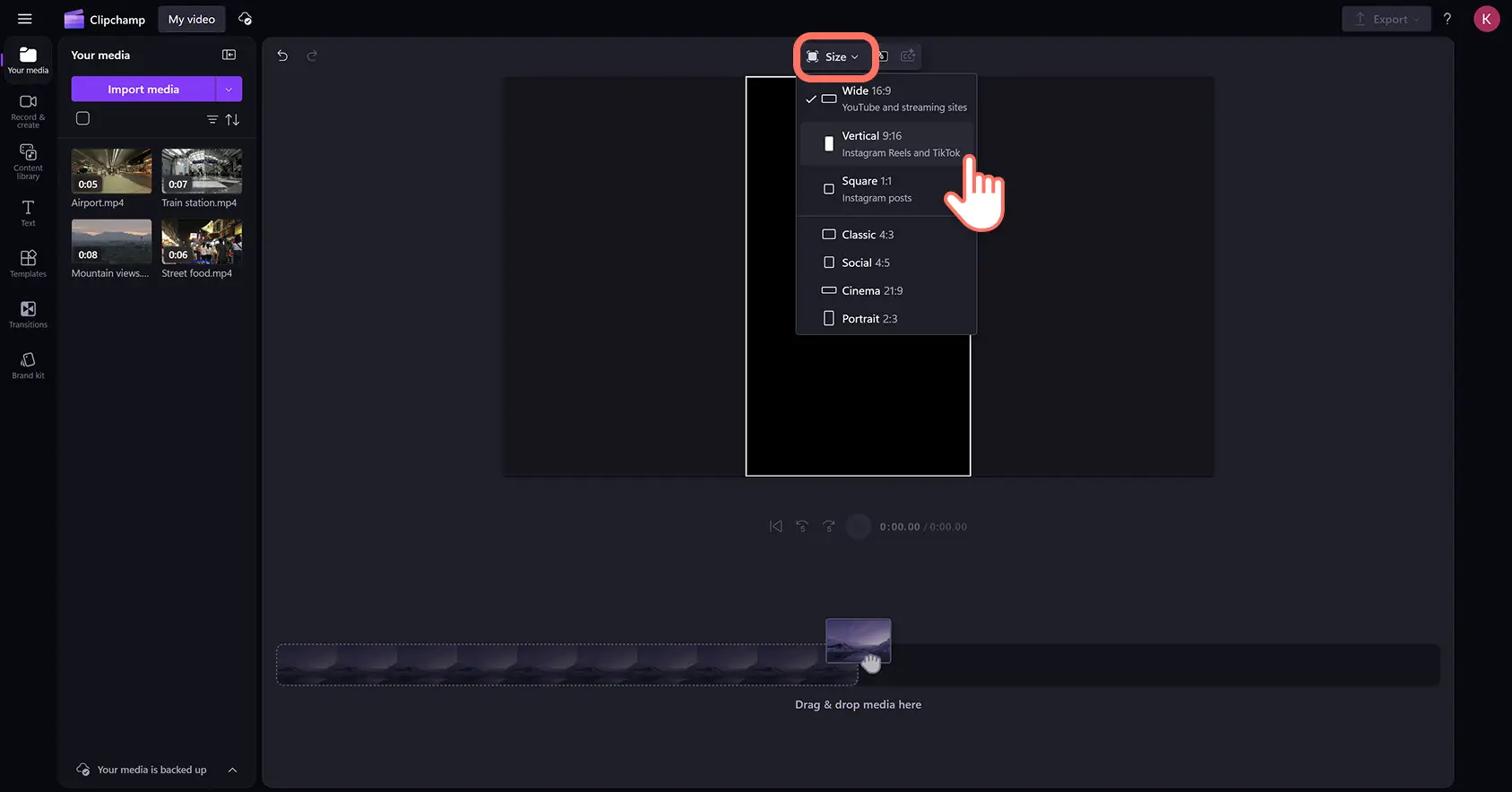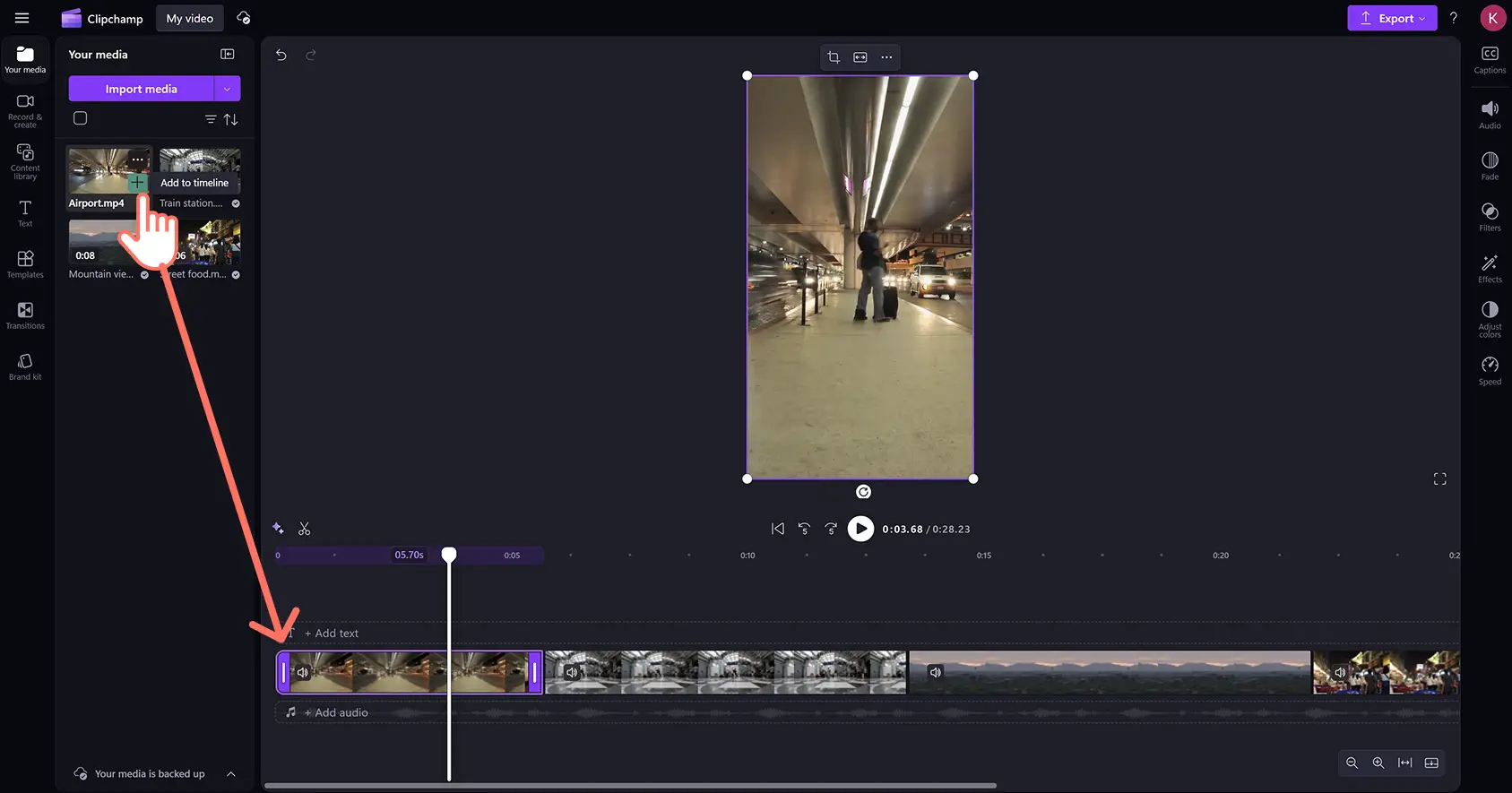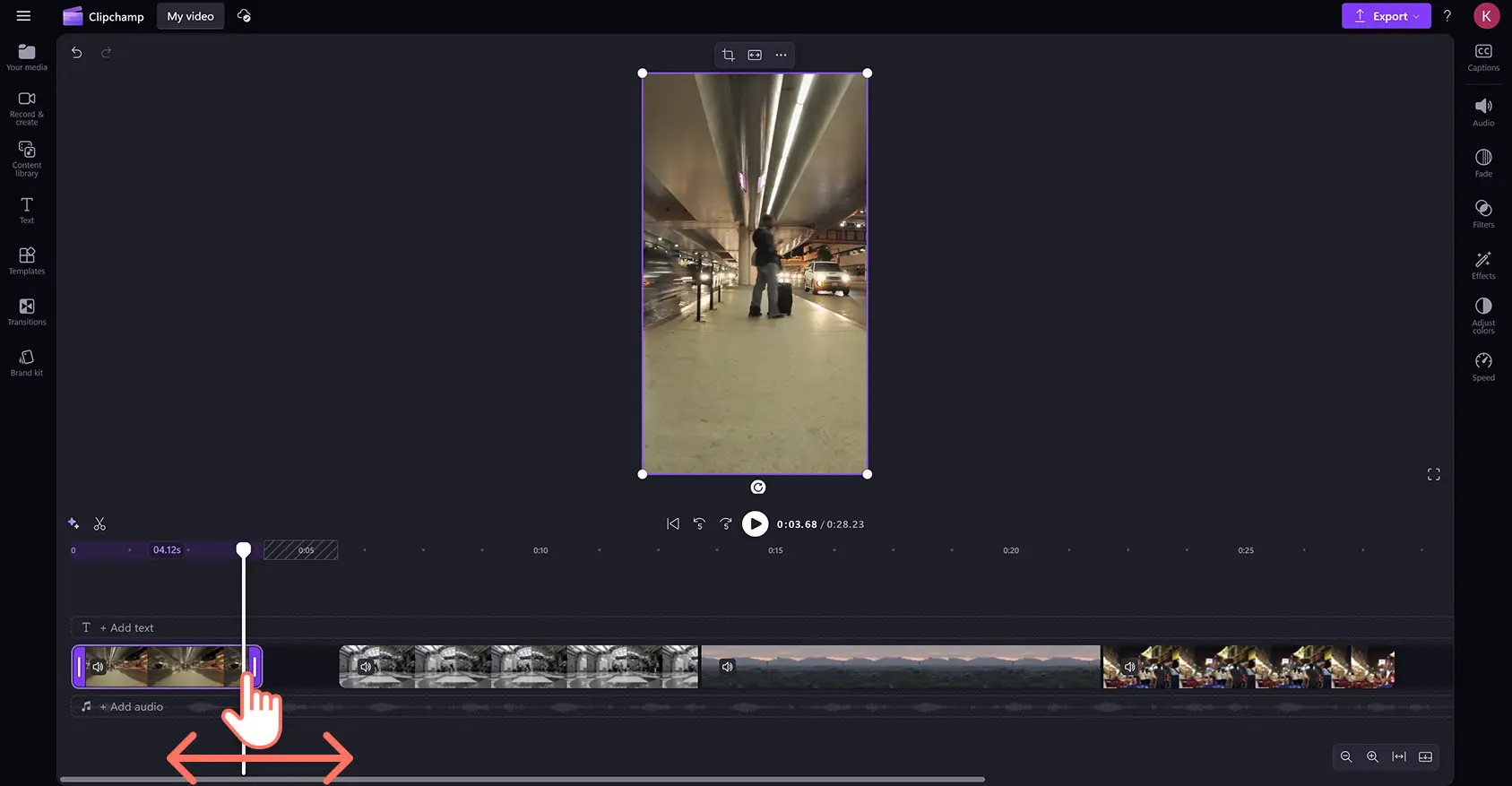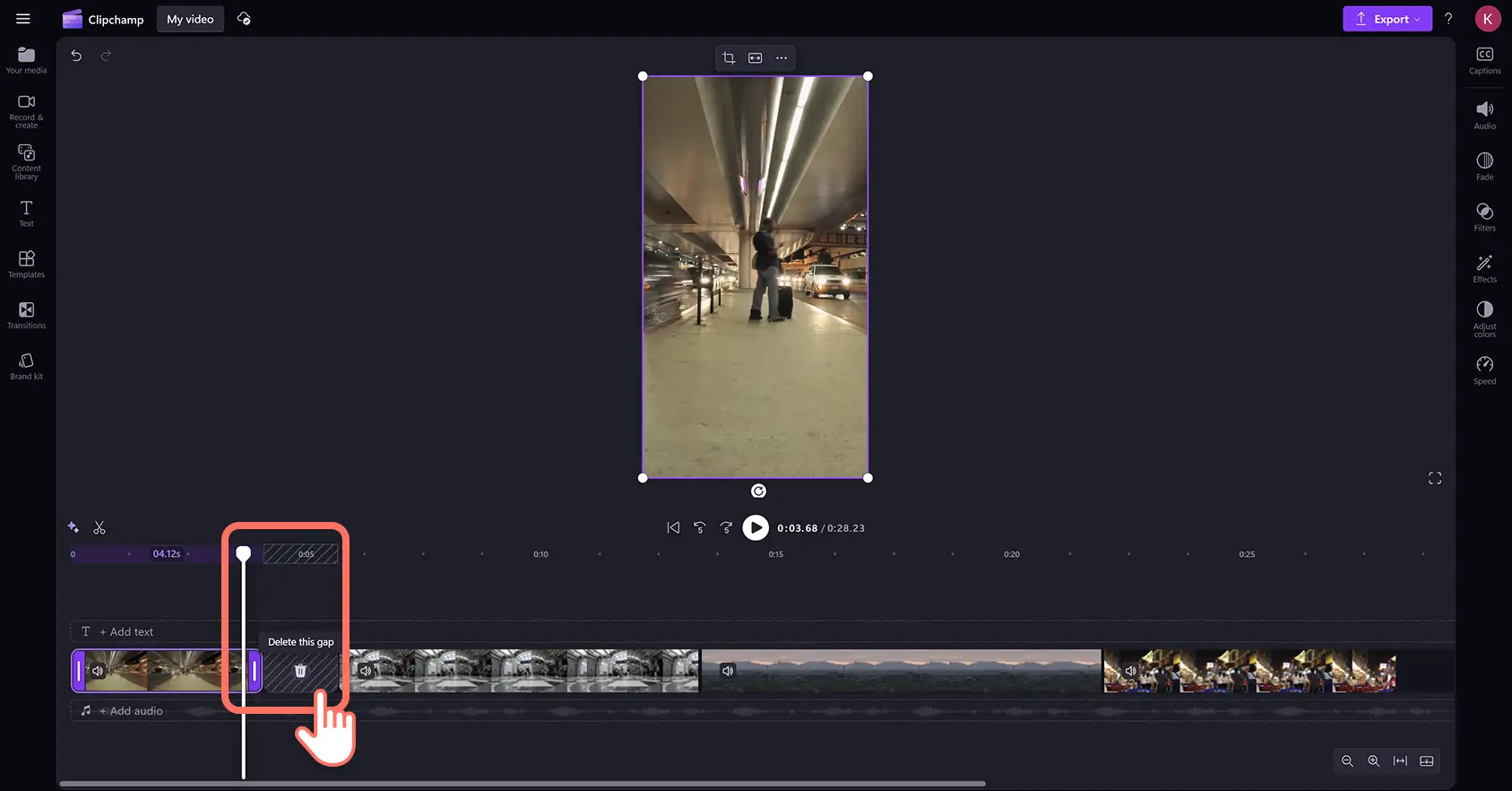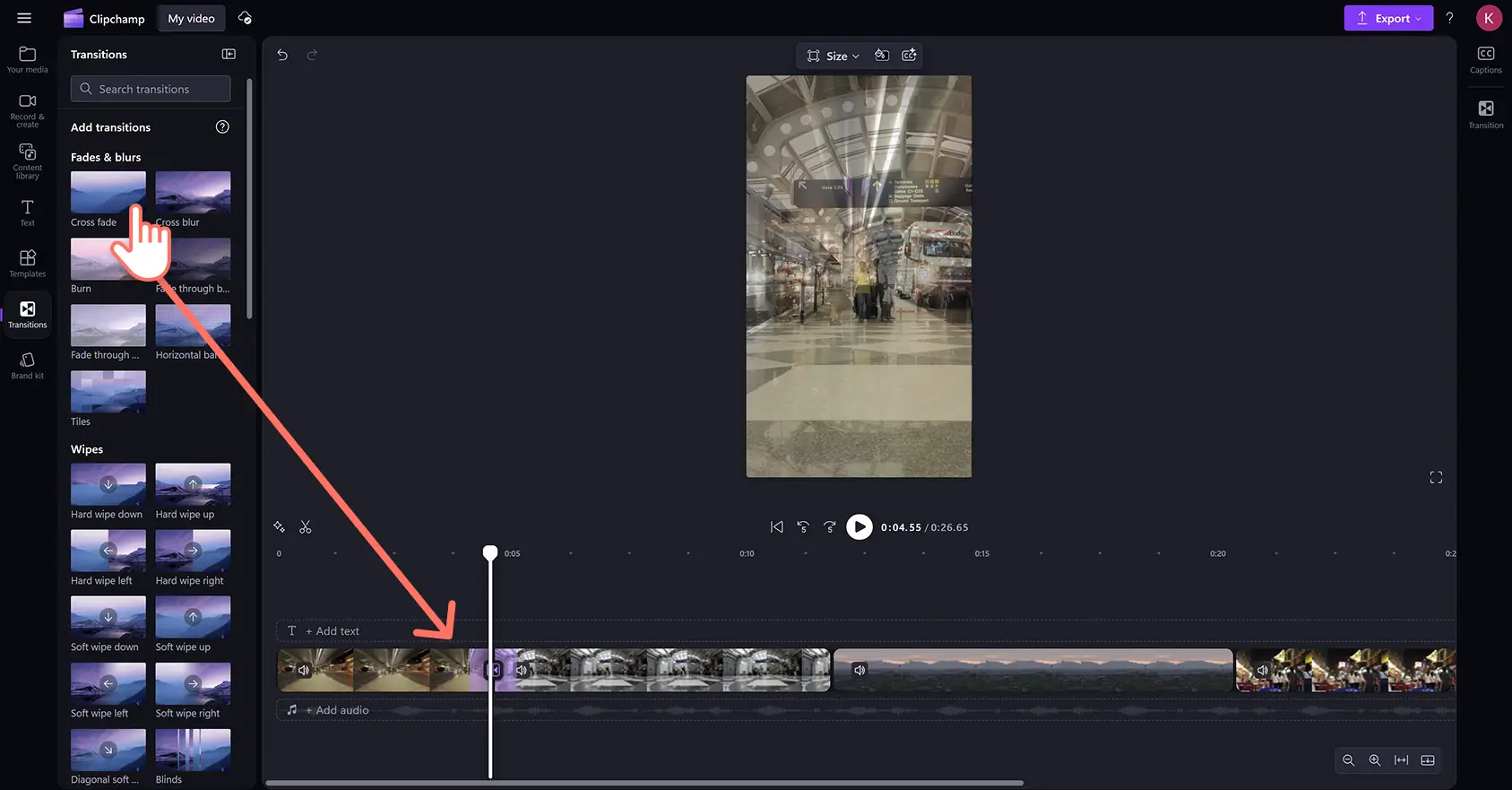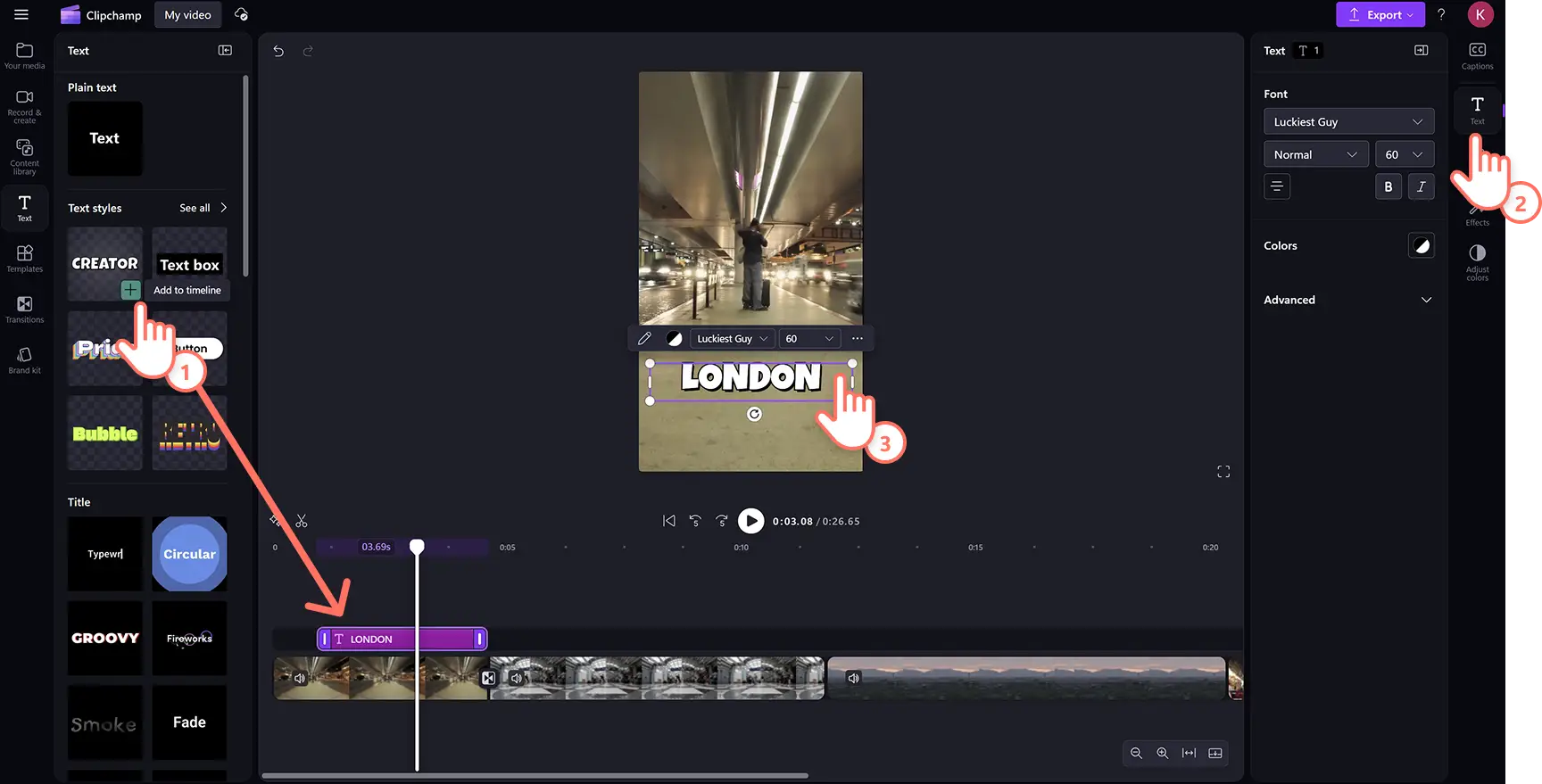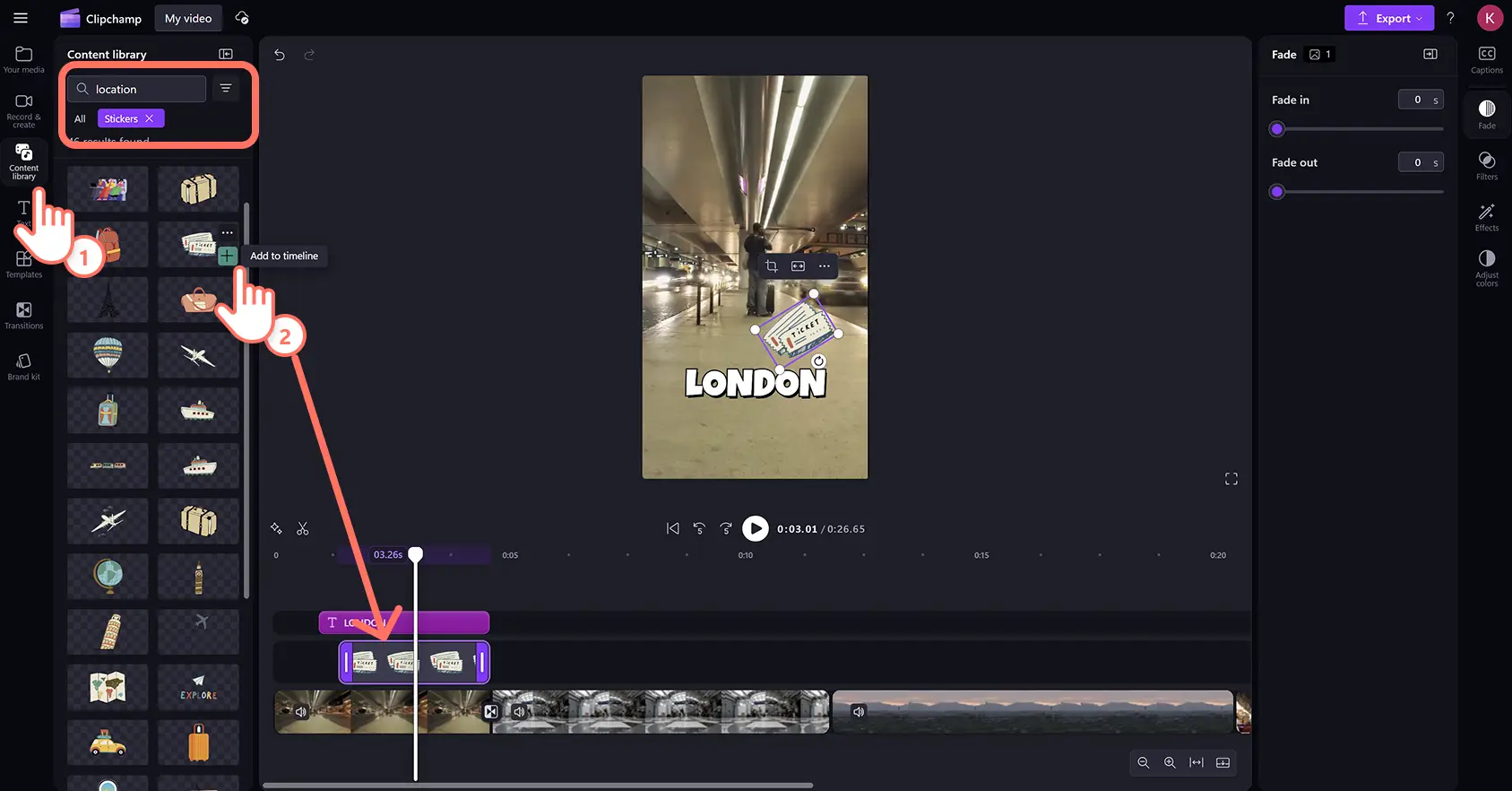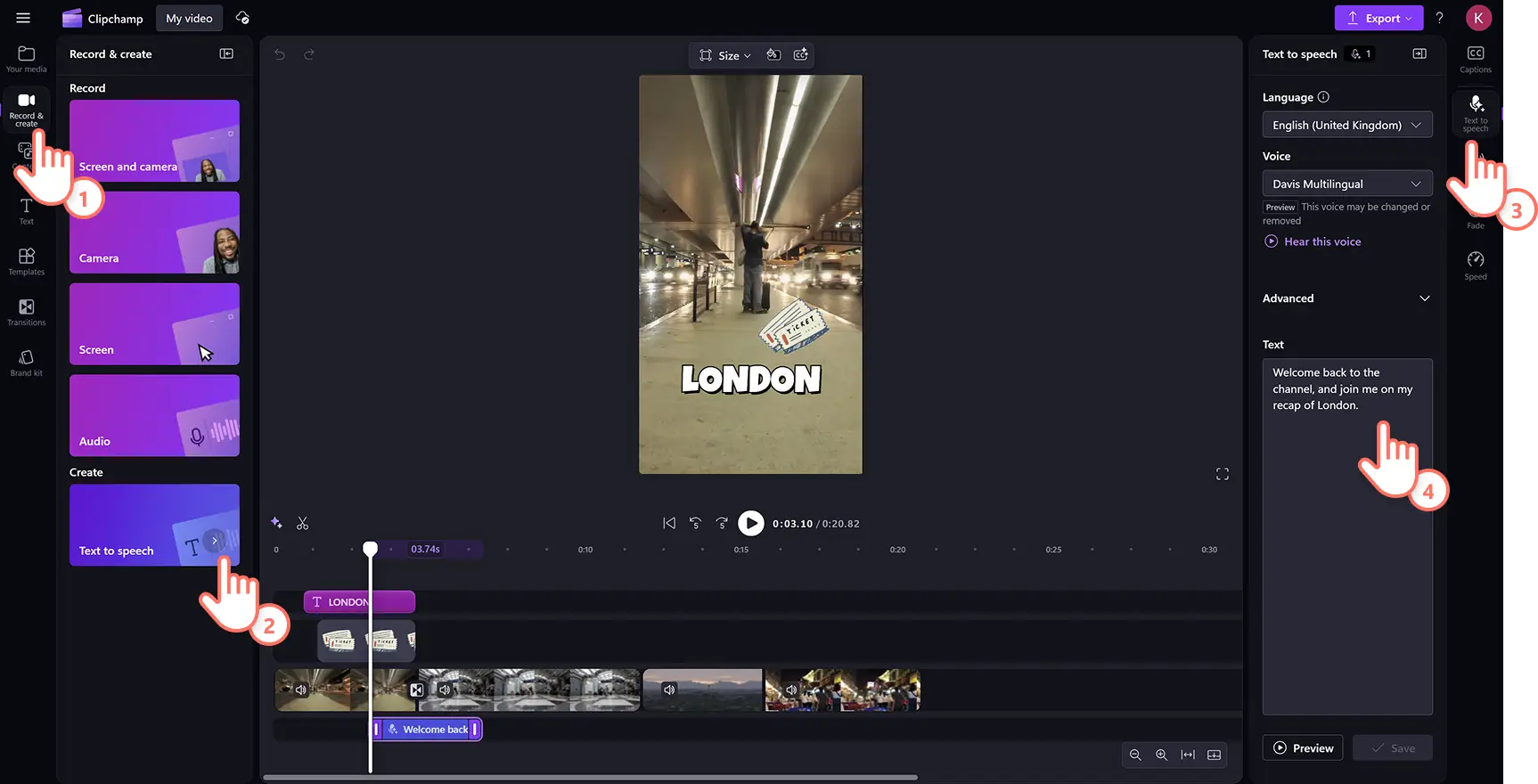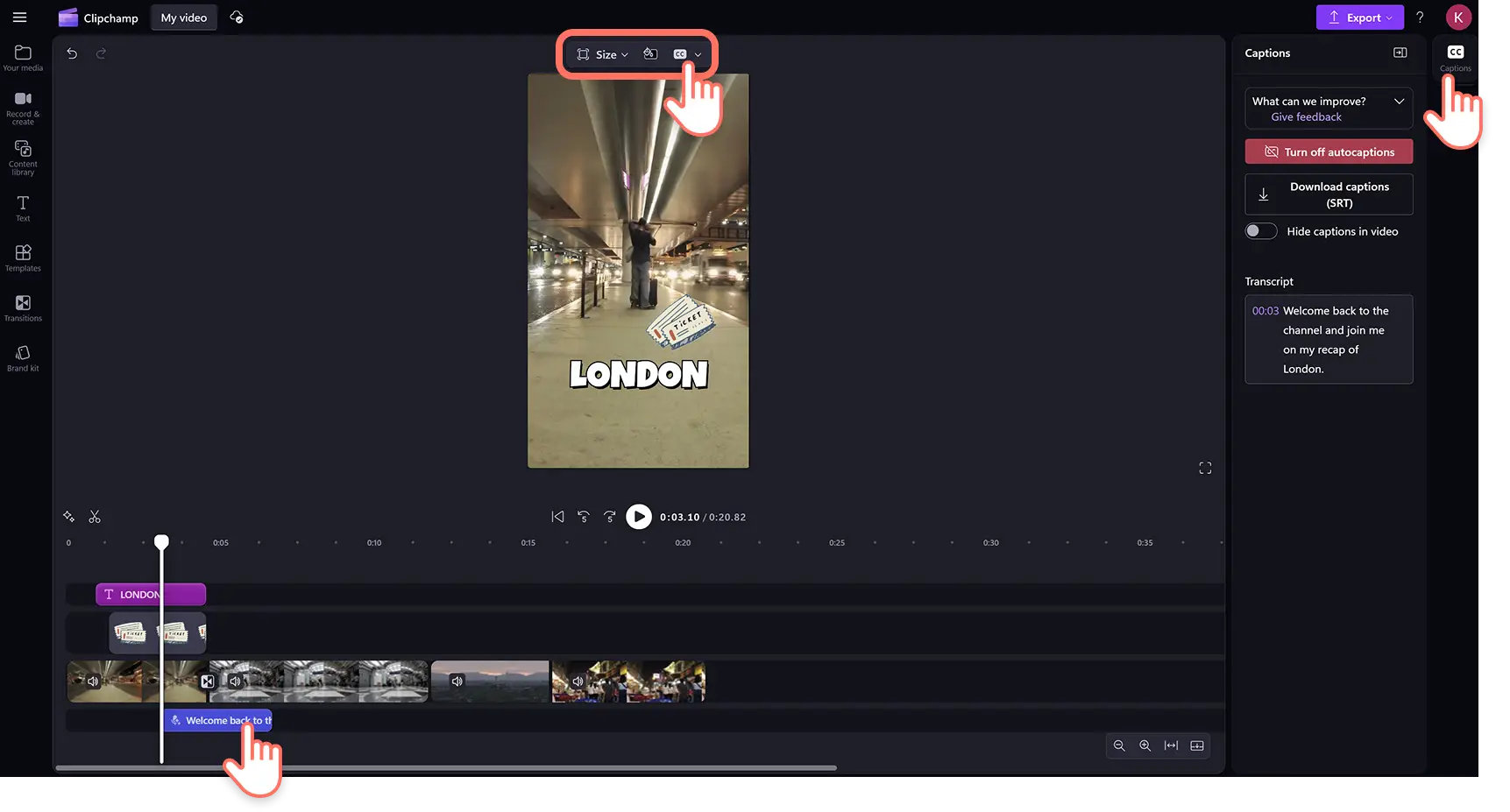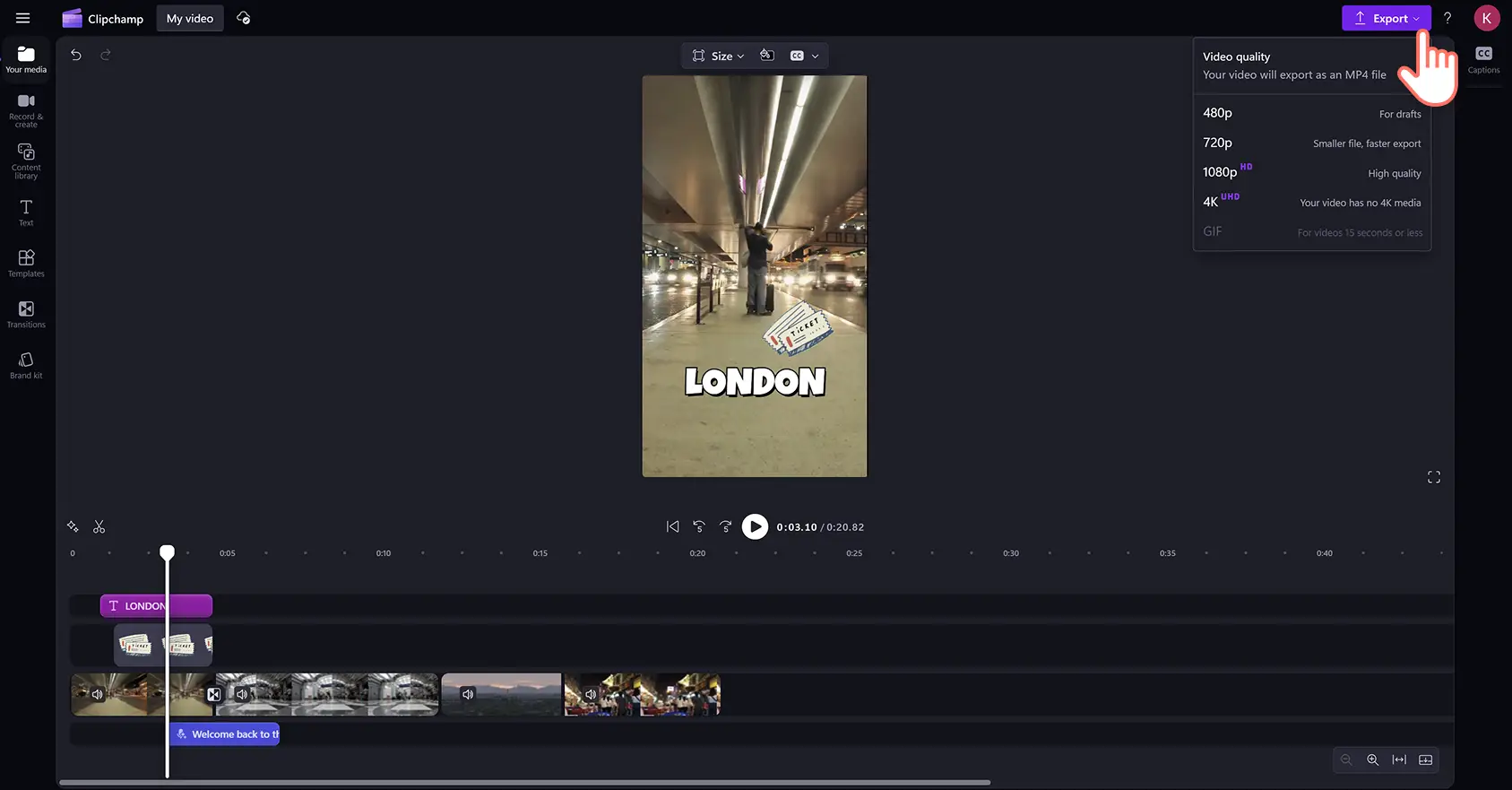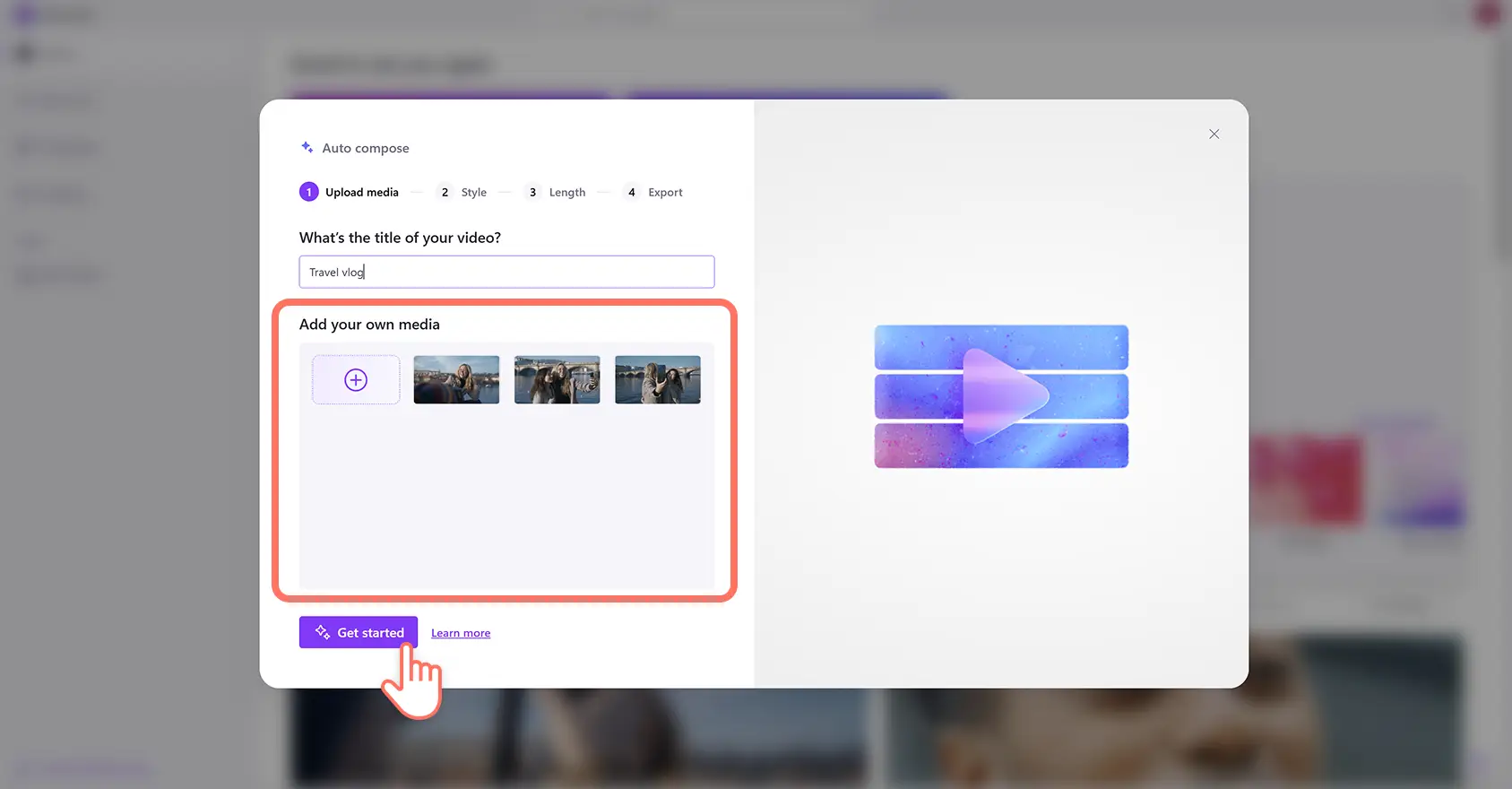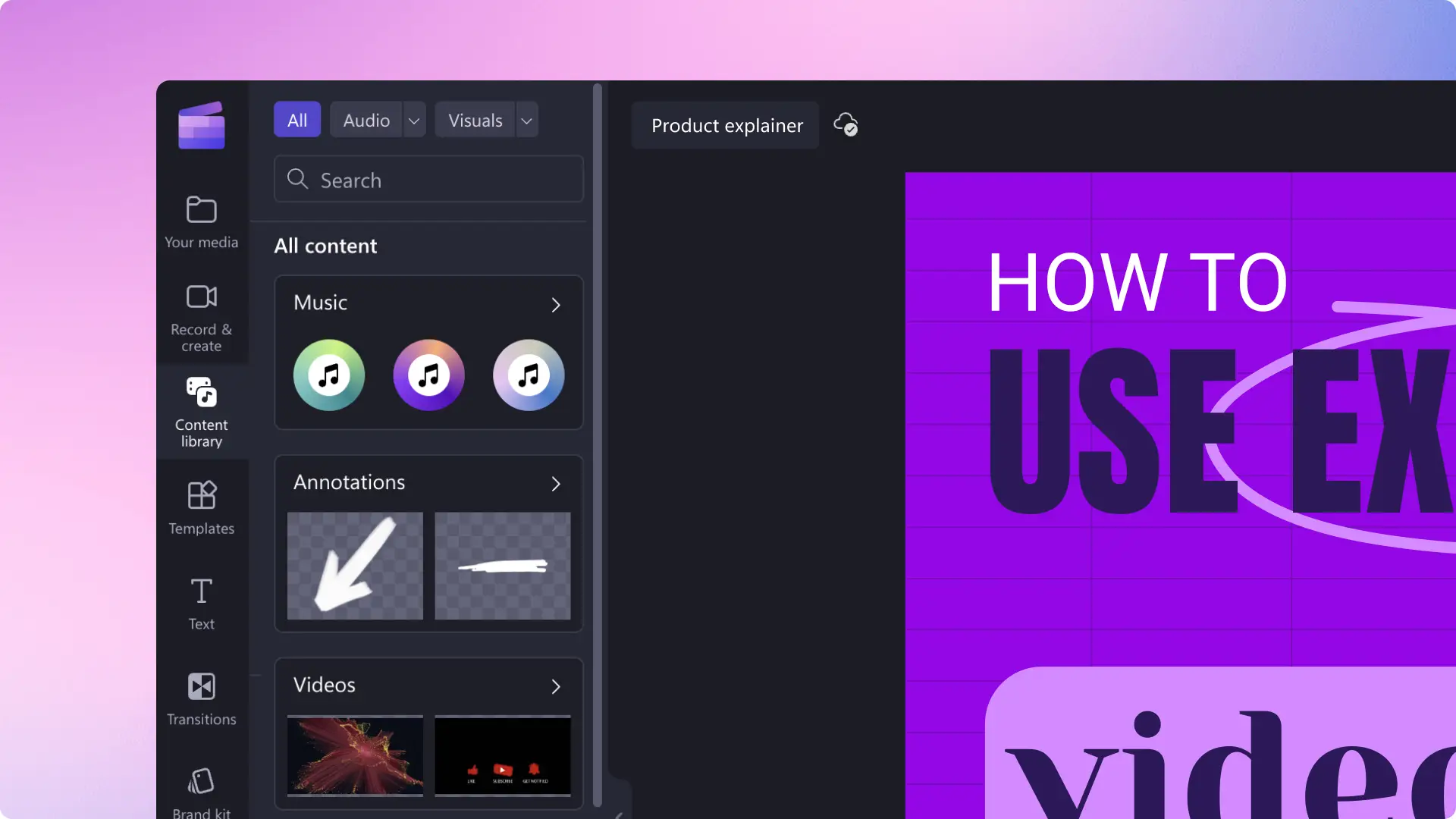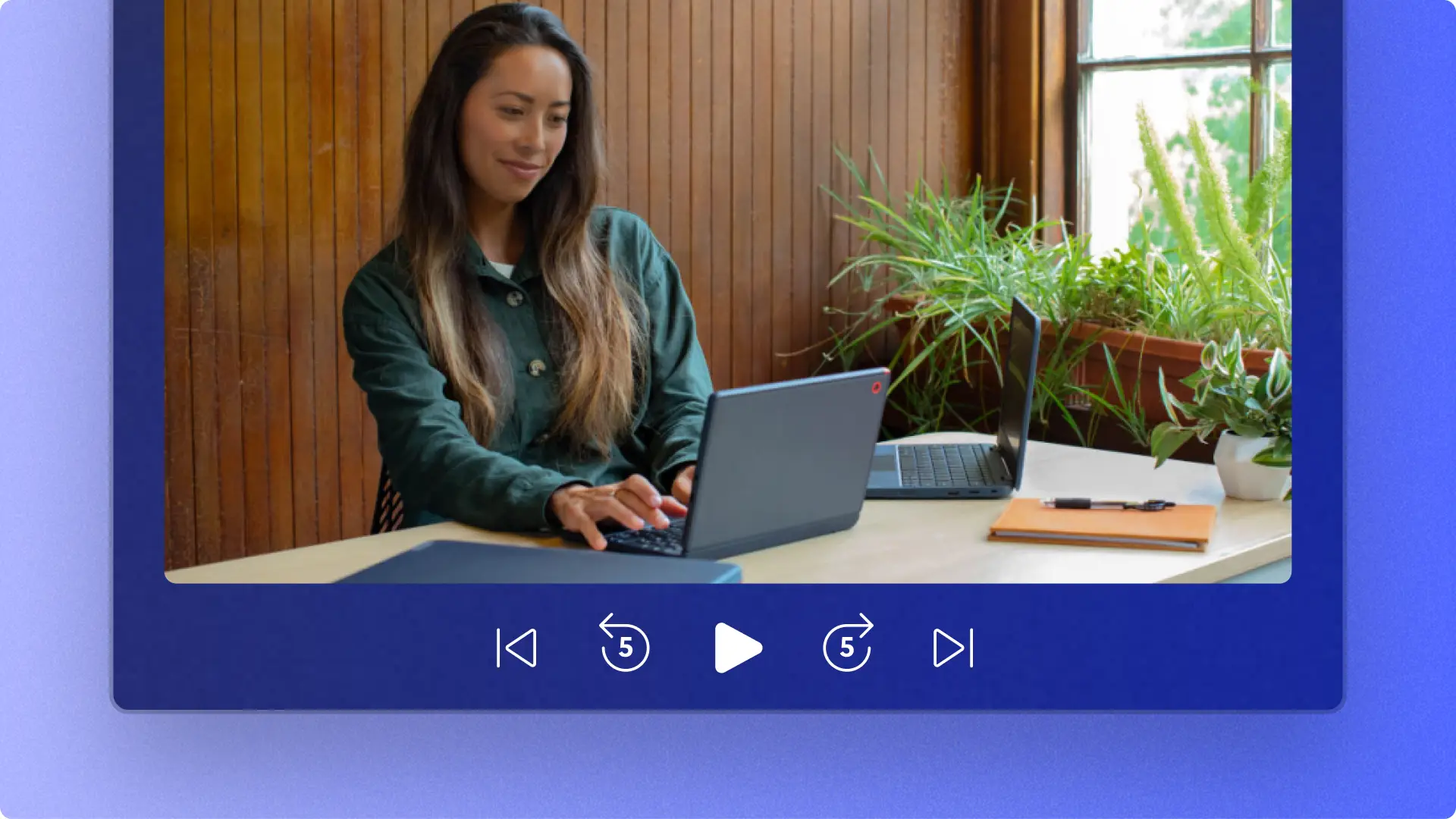Dikkat! Bu makaledeki ekran görüntüleri kişisel hesaplar için Clipchamp'ten alınmıştır. Aynı ilkeler Clipchamp iş ve okul hesapları için de geçerlidir.
Bu sayfada
Sosyal medyaya mükemmel uyan estetik bir video yaparak seyahatinizden anları canlandırın.
Vlog tarzı seyahat videoları, yurtdışında geçirdiğiniz bir günü kaydetmek veya seyahat maceralarınızı özetlemek için ideal.Yapay zeka video düzenleyici ile otomatik oluşturma yaparak kliplerinizden ve fotoğraflarınızdan etkileyici seyahat videoları oluşturun.. Ardından, özel efektler, animasyonlu metinler, özgün seslendirmelerle içeriğinize zarafet katarak akışta öne çıkmasını sağlayın.
Yeni başlayanlar için uygun seyahat videoları için ilham verici fikirler edinin, ardından Clipchamp video düzenleyici ile bunları nasıl oluşturacağınızı ve düzenleyeceğinizi öğrenin.
Seyahat videosu yapma
1. Adım Medyayı içeri aktarın veya stok görüntü seçin
Araç çubuğundaki medya sekmesinde, medyayı içeri aktar düğmesine tıklayın.Bilgisayarınızdaki dosyalara göz atarak seyahat ve fotoğraf videolarınızı yükleyin veya OneDrive’a bağlanın.
Stok video kullanarak bir öne çıkanlar videosu oluşturmak isterseniz araç çubuğundaki video kitaplığı sekmesine tıklayın.Videonuza en uygun stok varlığı seçmek için telifsiz video kitaplığımıza göz atın. Stok video aramak için arama çubuğuna anahtar sözcükler yazabilir veya daha fazla göster düğmesine tıklayarak bir kategorideki diğer videoları görebilirsiniz.
2. Adım Görüntü oranını özelleştirin ve videoları zaman çizelgesine ekleyin
Video kliplerinizi düzenlemeye başlamadan önce, sosyal medya boyutlarına uyması için en boy oranını 16:9'dan 9:16'ya değiştirmeniz gerekir.Dolaştırılabilir araç çubuğundaki boyut düğmesine tıklayın, ardından dikey 9:16 seçeneğine tıklayın. Bu, Instagram Reels, Stories ve YouTube Shorts için önerilen en boy oranıdır.
Video en boy oranını değiştirdikten sonra, video klipleri zaman çizelgesine sürükleyip bırakarak düzenlemeye başlayabilirsiniz.
3. Adım Video kliplerini kırpın, boşlukları kaldırın ve geçişler ekleyin
Şimdi sıra izleyicilerinizin sadece favori anlarınızı görmesi için video kliplerinizin uzunluğunu kırpmada. Zaman çizelgesindeki videoyu tıklayarak vurgulayın, ardından imleci kullanarak zaman çizelgesinin solundaki tutamaçları sürükleyerek videonun uzunluğunu kırpın.
Video klipleri kırpmak, zaman çizelgesinde klipler arasında boşluklar bırakacaktır.Boşlukları veya aralıkları kaldırmak için boşluk kaldırma özelliğini kullanın. Zaman çizelgesindeki boşluğun üzerine fare imlecini getirin ve bu boşluğu sil düğmesine tıklayın.
Ardından, sahne geçişleri ekleyerek video klipler arasında yumuşak geçişler oluşturun. Araç çubuğundaki geçişler sekmesine tıklayın ve sahne geçiş seçenekleri arasında gezinin. Seyahatinizden anlar videosuna uygun bir seçenek bulana kadar imleci her seçeneğin üzerinde gezdirin.Seçtiğiniz geçişi zaman çizelgesinde iki klibin arasına sürükleyip bırakın.
4. Adım Metin ve çıkartma katmanı ekleyin
Animasyonlu metin katmanı ekleyerek maceralarınızdaki farklı konumları ve etkinlikleri öne çıkarın. Araç çubuğundaki metin sekmesine tıklayarak düz metin, başlıklar ve altyazılar gibi farklı seçeneklere göz atabilirsiniz.Her başlığın üzerine fare imlecini getirerek metin stilini önizleyin, ardından seyahat videonuza en uygun olanı zaman çizelgesine sürükleyip bırakın.
Ardından, özellikler panelindeki metin sekmesine tıklayarak boyut, yazı tipi, hizalama ve diğer ayarları değiştirin.Burada ayrıca metni de düzenleyebilir veya bazı metin stilleriyle video önizlemesindeki metin kutusuna metin girebilirsiniz.
Videolarınızı bilgilendirici ve dinamik hale getirmek için abone ol düğmeleri, seyahat, albüm, tepki kelimeleri ve işaret dili çıkartmaları ekleyin. Araç çubuğundaki içerik kitaplığı sekmesine tıklayın, ardından görseller açılır menüsüne tıklayın ve çıkartmalar kategorisini arayın.Bir çıkartmayı zaman çizelgesine sürükleyip bırakın ve dolaştırılabilir araç çubuğu ve çıkartma köşelerini kullanarak boyutunu ve konumunu düzenleyin.
5. Adım. Yapay zeka seslendirmesi ve yapay zeka altyazıları ekleyin
Yapay zeka seslendirmesi ekleyerek seyahat videonuzda izleyicilere anlatım yapın. Araç çubuğundan kaydet ve oluştur sekmesine, ardından metin okuma düğmesine tıklayın. Bu, özellik panelinde metin okuma sekmesini açacaktır.Burada metninizi girebilir ve seslendirmenin sesini, tonunu, perdesini ve diğer ayarlarını değiştirebilirsiniz.
Yapay zeka otomatik altyazıları ekleyerek, videoların düşük ses seviyesinde izlendiğinde daha kolay anlaşılmasını sağlayın. Zaman çizelgesinde hiçbir varlığın seçili veya vurgulanmış olmadığından emin olun, ardından özellikler panelinde altyazı sekmesine tıklayın ve talimatları izleyin.Yapay zeka, altyazıları ve indirilebilir video transkriptini otomatik olarak oluşturacaktır.
6. Adım. Seyahat anları videosunu önizleyin ve kaydedin
Düzenlemeyi tamamladıktan sonra, zaman çizelgesinin üzerindeki oynat düğmesine tıklayarak videonuzu önizleyin.Kaydetmeye hazır olduğunuzda, dışa aktar düğmesine tıklayın ve bir video çözünürlüğü seçin.YouTube, TikTok'a doğrudan yükleyebilir veya bilgisayarınıza veya OneDrive'a kaydedebilirsiniz.
Yapay zeka video düzenleyici ile seyahat videosu oluşturma
Yapay zeka video düzenleyici ile dakikalar içinde seyahatlerinizi özetleyen videolar oluşturun. Seyahat videolarınızı fotoğraflar ve ses gibi diğer medya dosyalarıyla birlikte yükleyin, ardından yapay zeka video düzenleyici sizin için düzenlenebilir bir video oluştursun.Başlangıç olarak bu hızlı ve kolay adımları izleyin.
Clipchamp'e giriş yapın ve ana sayfada yapay zeka ile video oluştur düğmesine tıklayın.
Seyahatinizin en önemli anlarını içeren videoya bir isim verin, videoları, fotoğrafları ve diğer medya dosyalarını yükleyin, ardından başla düğmesine tıklayın.
Yapay zeka video düzenleyicinin önerdiği temalar üzerinde başparmak yukarı veya başparmak aşağı düğmelerini kullanarak bir video stili seçin.
Bir video en boy oranı seçin ve video uzunluğunu ayarlayın.
Yapay zeka tarafından önerilen arka plan müziği ve yazı tipi arasından seçim yapın (bazı temalar için isteğe bağlı).
Videonuzu OneDrive'a aktarın veya daha gelişmiş düzenleme araçları için Clipchamp video düzenleyicide düzenlemeye devam edin.
Sosyal medya için ilgi çekici bir seyahat videosunun bileşenleri
Temiz ve net ses: Dışarıda kayıt yaparken ses kalitesini her zaman garanti edemezsiniz.Yaka mikrofonu veya mobil cihazınızla kaydettiğiniz sesleri, istenmeyen arka plan gürültülerini ortadan kaldırmak için yapay zeka gürültü engelleme özelliğini kullanarak temizleyin.
Bilgilendirici metinler ve başlıklar: animasyonlu metinler ve hareketli başlıklar kullanarak izleyicilere seyahat detayları ve konumlar hakkında bilgi verin. Metni, videonuzun estetiğine uyacak şekilde yazı tipi, renk, konum ve diğer ayarları düzenleyerek özelleştirin.
Profesyonel anlatım ve seslendirmeler: gerçekçi yapay zeka seslendirmeleri ekleyerek sosyal medya akışlarında dikkatleri üzerine çekin veya kendi anlatımınızla ses kaydederek izleyicilere rehberlik edin.
Etkileyici video efektleri: renk düzeltme ile güzel manzaralı video kesimlerini zenginleştirin veya özel video efektleriyle izleyenleri heyecanlandırın. Seyahat videolarınızın arka planındaki kişilerin gizliliğini korumak için bulanıklaştırma ve bulanıklaştırarak doldurma gibi kullanışlı efektleri de kullanabilirsiniz.
Telifsiz rahat arka plan müziği: rahat ve dinlendirici arka plan müziği ekleyerek seyahatinizden anlara atmosfer katın. Tür veya anahtar kelimeye göre telifsiz ses kitaplığında arama yapın ve binlerce yüksek kaliteli ücretsiz şarkı ve ses efekti bulun.
Videoları ve fotoğrafları birleştirin: Manzara çekimlerinin üzerine yakın çekim görüntüleri ekleyerek seyahat videolarınızı dinamik hale getirin.OneDrive veya cihazınızdan görüntüleri içe aktarın, ardından herhangi bir video klibin üzerine yerleştirin.Yapay zeka görüntü arka planı kaldırıcıyı kullanarak arka plandaki dikkat dağıtıcı unsurları bile ortadan kaldırabilirsiniz.
Popüler seyahat videosu örneklerini keşfedin
Hayatımın bir günü vlogu’u
Hayatımın bir günü vlogunu paylaşarak takipçilerinizi hayat yolculuğunuza davet edin.Yerel kültür, yemekler, simgesel yerler ve kişisel maceralardan oluşan kısa videolarla izleyicilere ilham verin.
Yapay zeka gürültü engelleme özelliğini kullanarak, halka açık yerlerde çekilen görüntülerden istenmeyen arka plan seslerini temizleyin. Bu stildeki videoların nasıl kullanıldığını görmek için YouTube Shorts’taki bu “hayatımdan bir gün” vlog örneğini izleyin.
Yıllık seyahat özeti öne çıkanlar videosu
Duyduğunuz minnettarlığı ve heyecanı, büyüleyici seyahat özeti videoları hazırlayarak arkadaşlarınızla, ailenizle ve takipçilerinizle paylaşın.Güzel manzara ve uçak penceresi görüntülerinden ikonik yiyeceklere ve tarihi binalara kadar seyahatinizin önemli anlarından estetik Instagram Reels videosu oluşturun.
Konuşan bir kişinin anlatımını içeren bir video klibi tek çekimde çekin, ardından yapay zeka sessizlik kaldırıcıyı kullanarak istenmeyen duraklamaları otomatik olarak kesin. Bu seyahat videosu stilini daha iyi anlamak için Instagram’daki bu yıllık seyahat özeti videosunu izleyin.
“Ne kadar harcadık” vlog’u
Toplu taşıma ve yemek gibi deneyimlerin maliyetini kaydederek, seyahat meraklısı diğer izleyiciler için öneriler hazırlayın.TikTok, Instagram Reels ve YouTube Shorts'ta popüler olan bu seyahat anları video stili, izleyicilere neyin parasına değip değmediğine dair bilgi vermek için mükemmeldir.
Video klipleri birleştirerek kısa görüntü parçalarını bir araya getirin, ardından tüm önemli para tüyolarını vurgulamak için metin katmanları ekleyin. YouTube Shorts’ta harika bir örnek olan bu “ne kadar harcadık” vlogunu izleyin.
Manzaralı seyahatin öne çıkanları
Nefes kesici yıldızlı bir gökyüzü ve karlı dağlar gibi manzaralarla karşılaştığınız anları, manzaraya ve doğaya odaklanan seçmeler oluşturarak sergileyin.Bokeh video efektiyle yıldızları, ışıkları ve parıltıları zenginleştirerek manzara videolarınızı daha etkileyici hale getirin.
Estetik çekimlerinizi telifsiz, huzurlu müziklerle, çerçevelerle ve kenarlıklarla birleştirebilir, video filtrelerini kullanarak videonuza ayrı bir hava katabilirsiniz. YouTube Shorts'taki bu manzaralı seyahat anları videosunu izleyerek ilham alın.
Seyahat ipuçları
Montaj video hazırlayarak takipçilerinizi, faydalı seyahat ipuçları ve püf noktaları hakkında bilgilendirin.Kuşbakışı, selfie modu ve hızlandırılmış çekim gibi çeşitli açılardan video klipleri birleştirerek hareketli ve sabit görüntüler kullanın. Seyahat ipuçları temalı öne çıkanlar videolarını, mükemmel bir YouTube kanalı tanıtım videosu ya da geniş ekranlı video içeriklerinizde fragman olarak kullanabilirsiniz.
Metin okuma özelliğini kullanarak yapay zeka seslendirmesi kaydedin ve kendi sesinizi kaydetmenize gerek kalmadan ipuçlarınızı paylaşın. Nasıl yapıldığını görmek için Instagram’daki bu seyahat ipuçları videosunu izleyin.
Öne çıkanlar videosu nasıl yapılır YouTube öğreticisini izleyin
Bu yeni başlayanlar için hazırlanan nasıl yapılır videosunu izleyerek seyahat anları videosu hazırlamayı öğrenin.
Daha fazla dikkat çekici sosyal medya videosu mu yapmak istiyorsunuz?Learn how to make Instagram Reels öne çıkanlar videosu nasıl yapıldığınıı öğrenin ve daha fazla vlogging yapma ipucuları keşfedin.
Clipchamp'te ücretsiz olarak çevrimiçi olağanüstü seyahat anları videoları oluşturun veya Microsoft Clipchamp Windows uygulamasını indirin.